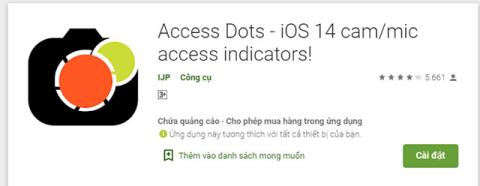Ohjeet Google Chromen asentamiseen iOS 14:n oletusselaimeksi

Tämä artikkeli opastaa sinua asentamaan Google Chromen oletusselaimeksi iOS 14:ssä.
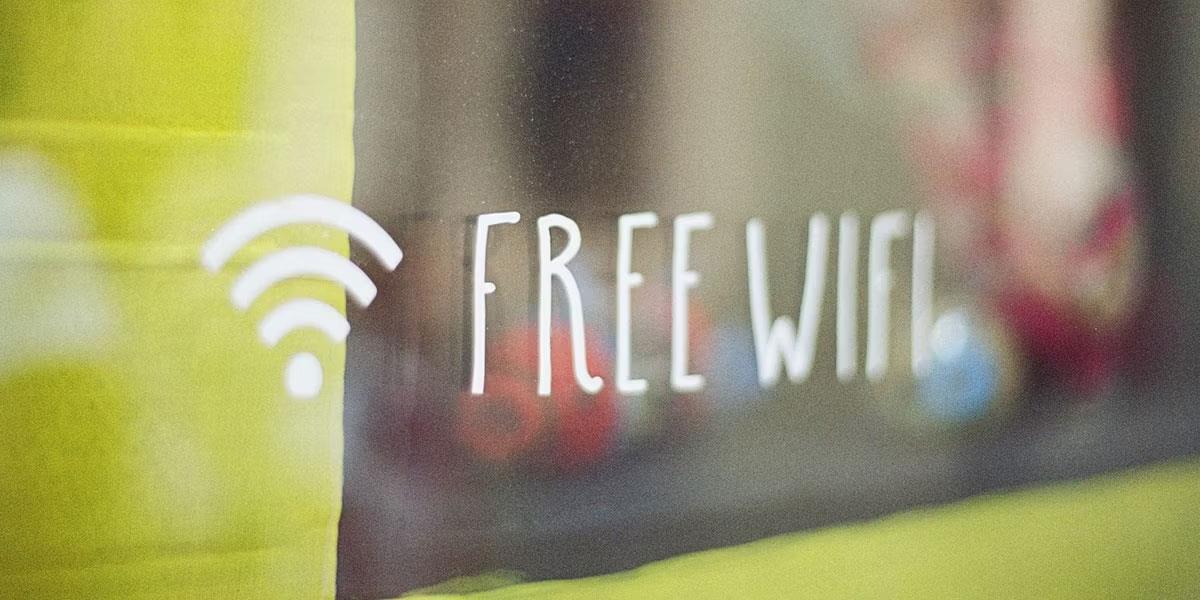
iOS 14:n jälkeen Apple on muuttanut paljon iPhonen aloitusnäytön käyttöliittymää. Erityisesti Apple on esitellyt käyttäjille uuden ominaisuuden, joka on aloitusnäytössä oleva widget, joka on samanlainen kuin Androidille saatavilla oleva widget.
Aiemmin widgetit rajoittuivat Tänään näkymä -osioon, johon pääset pyyhkäisemällä aloitusnäytössä vasemmalta oikealle. iOS 14:ssä widgetillä on kuitenkin uusi ulkoasu ja monia ominaisuuksia. Alla olevasta artikkelista saat tietoa sen käytöstä.
Kuinka lisätä widgetejä aloitusnäyttöön
On monia tapoja lisätä widgetejä aloitusnäyttöön. Jos pidät widgetiä painettuna Tänään-näkymässä, näet ponnahdusvalikossa Muokkaa aloitusnäyttöä -vaihtoehdon. Voit sitten vetää ja pudottaa widgetejä ja sijoittaa ne minne tahansa aloitusnäytöllä.
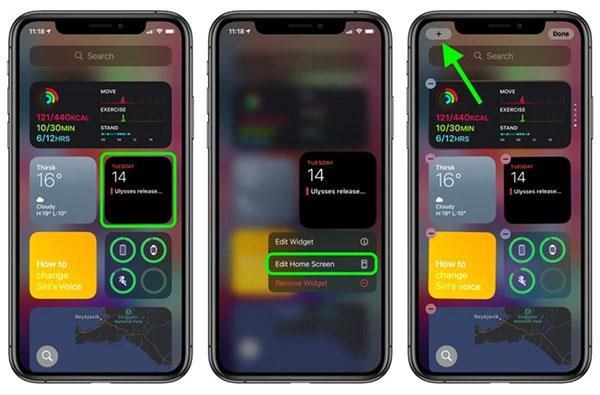
Lisää widgetejä aloitusnäyttöön
Kun muokkaat, kiinnitä huomiota "+" -painikkeeseen näytön vasemmassa kulmassa. Tämä painike tulee näkyviin myös, kun pidät tyhjää kohtaa painettuna aloitusnäytöllä tai sovelluksen lisäsivulla. Napsauta tätä painiketta avataksesi Widget-gallerian, jossa voit lisätä tai muokata widgetejäsi. Widget-galleriassa voit etsiä widgetejä tai vierittää alas nähdäksesi muutamia vaihtoehtoja. Lisää Tänään-näkymään tai aloitusnäyttöön valitsemalla widget, sitten koko (pieni, keskikokoinen, suuri) ja paina Lisää widget -painiketta .
Widgetin koko ja muut toiminnot
Kun säädät uutta widgetiä, muista, että mitä suurempi widgetin koko, sitä enemmän sisältöä näytetään. Esimerkiksi sää-widgetissä pienin koko näyttää vain nykytilanteen, suurin koko seuraavien päivien sään. Suuret widgetikoot vievät kuitenkin enemmän tilaa näytöltä. Pieni koko vastaa noin neljää neliön muotoista sovellusta, keskikokoinen vastaa 8 suorakaiteen muotoista sovellusta ja suuri koko kestää jopa 16 sovellusta.
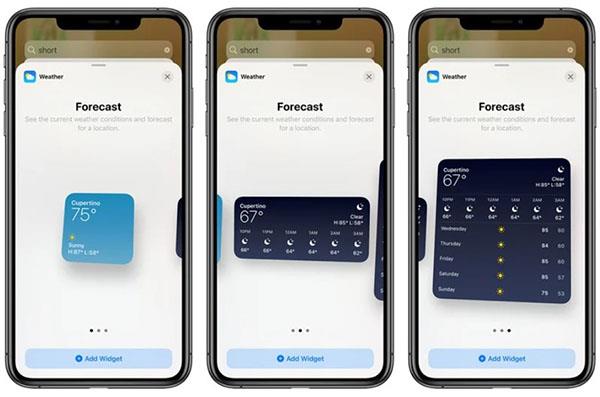
Widgetin koko
Yhdistä widgetit
Widget-yhdistelmätoiminnolla voit yhdistää widgetejä yhteen, laittaa suosikkiwidgettejäsi päälle tai järjestellä niitä käyttösi mukaan. Applella on myös erityinen toiminto nimeltä "Smart Stack". Tämä ominaisuus järjestää automaattisesti widgetit käyttäjien käyttötottumusten mukaan.
Tämä artikkeli opastaa sinua asentamaan Google Chromen oletusselaimeksi iOS 14:ssä.
Päivitettyään iOS 14:ään iPhone asettaa oletussähköposti- ja selainsovellukset automaattisesti Safariksi ja Apple Mailiksi uudelleenkäynnistyksen jälkeen.
Toinen erittäin hyödyllinen iOS 14:n suojausominaisuus.
Apple lanseeraa uudet tuotteet valtavalla käyttäjäpalvelulla: Apple One. Tämän uuden palvelun avulla voit kokea monia pieniä Applen palveluita, kuten musiikin kuuntelua verkossa, pilvitallennusta tai jopa liikuntatunteja. Kaikki erittäin edulliseen hintaan.
Voit päivittää iOS 14:n iOS 13:ksi tietyksi ajaksi iPhonessa tai vastaavasti iPadissa. Jos haluat päivittää iOS 14 -versioon, tee se mahdollisimman pian, ennen kuin Apple lukitsee vanhat iOS-versiot.
Google-widgetit iOS 14:lle tarjoavat käyttäjille kätevämpiä ominaisuuksia.
Tämä on ensimmäinen kerta, kun Apple on antanut käyttäjien valita kolmannen osapuolen sovelluksen iOS:n oletusselaimeksi.
Kun otat valokuvan iPhonen etukameralla, etsin kääntää kuvan. iOS 14:n myötä Apple on vihdoin integroinut tämän yksinkertaisen asetuksen laitteidensa Kamera-sovellukseen.
Meillä on aina sivu tai kansio, joka sisältää harvoin käytettyjä sovelluksia iPhonessamme, mutta emme halua poistaa niitä kokonaan laitteesta. Onneksi iOS 14 voi auttaa sinua lopettamaan näiden sovellusten näkemisen.
Apple-laitteiden sisäänrakennetun Muistutukset-sovelluksen käyttäminen on loistava tapa jakaa ja tehdä tehtävälistoja perheen, ystävien ja työtovereiden kanssa.
iOS 14:stä lähtien Apple on lisännyt uuden ominaisuuden, jonka avulla AirPods ja AirPods voivat vaihtaa yhteyksiä automaattisesti laitteiden välillä. Monet käyttäjät eivät kuitenkaan pidä tästä ominaisuudesta, he pitävät edelleen manuaalista yhteyttä. Hyvä uutinen on, että voit poistaa tämän ominaisuuden kokonaan käytöstä ja yhdistää jokaisen laitteen manuaalisesti kuten ennenkin.
Odotimme Applen lisäävän lukitusominaisuuden "Hidden Albumiin", joka voidaan avata vain Face ID:llä, Touch ID:llä, salasanalla tai koodilla. iOS 14:ssä on kuitenkin parempi ratkaisu tämän kansion piilottamiseen.
Widget-pinot ovat loistava tapa käyttää useita widgetejä samanaikaisesti iPhonesi aloitusnäytössä. Tämä ominaisuus on kuitenkin ärsyttävä käyttäjille, koska se muuttaa widgetin automaattisesti käyttäjän käyttöajan tai keston mukaan. Näin voit estää iPhonesi widget-pinojen muuttumisen automaattisesti.
Miksi käyttäjien pitäisi olla kärsivällisiä vielä pitkän odotuksen jälkeen? Syynä on se, että iOS 14:n lataamisella ja asentamisella juuri nyt on enemmän haittoja kuin etuja.
Paljon puhuttujen suurten muutosten, kuten aloitusnäytön widgetit, sähköpostin ja verkkoselaimen oletusmuokkaus iOS 14:ssä, lisäksi Apple paransi myös Kamera-sovellusta.
iPhone on oikea sijoitus niille, jotka välittävät yksityisyydestä puhelinta käyttäessään. Muutamilla uusilla tietosuojaominaisuuksilla ja parannuksilla vanhoihin iOS 14 auttaa edelleen käyttäjiä tuntemaan olonsa turvallisemmaksi käyttäessään iPhonea.
Notes on iPhonelle saatavilla oleva sovellus, joka toimii erittäin tehokkaasti ja joka voidaan yhdistää myös muihin ulkoisiin muistiinpanotyökaluihin. iOS 14:ssä Notes-sovelluksessa on monia uusia asioita, jotka odottavat löytämistä.
Apple on lisännyt iOS 14:ään lisää esteettömyysominaisuuksia. Nämä uudet työkalut auttavat käyttäjiä käyttämään iPhonea kätevämmin.
Apple on muuttanut tapaa, jolla iPhonet muodostavat yhteyden Wifi-verkkoihin iOS 14:ssä. Jos tämä aiheuttaa ongelmia Wi-Fi-verkossasi, voit sammuttaa sen. Näin se tehdään.
Tämän sovelluksen avulla voit havaita, mikä sovellus käyttää Android-älypuhelimesi mikrofonia ja kameraa.
Sound Check on pieni mutta varsin hyödyllinen ominaisuus iPhone-puhelimissa.
iPhonen Photos-sovelluksessa on muistiominaisuus, joka luo kokoelmia valokuvista ja videoista musiikin kanssa, kuten elokuva.
Apple Music on kasvanut poikkeuksellisen suureksi julkaisunsa jälkeen vuonna 2015. Se on tähän mennessä maailman toiseksi suurin maksullinen musiikin suoratoistoalusta Spotifyn jälkeen. Musiikkialbumien lisäksi Apple Music tarjoaa myös tuhansia musiikkivideoita, 24/7-radioasemia ja monia muita palveluita.
Jos haluat taustamusiikkia videoihisi tai tarkemmin sanottuna äänittää soivan kappaleen videon taustamusiikkina, on olemassa erittäin helppo ratkaisu.
Vaikka iPhonessa on sisäänrakennettu sääsovellus, se ei toisinaan tarjoa tarpeeksi yksityiskohtaisia tietoja. Jos haluat lisätä jotain, App Storessa on paljon vaihtoehtoja.
Albumeista olevien kuvien jakamisen lisäksi käyttäjät voivat lisätä valokuvia jaettuihin albumeihin iPhonessa. Voit lisätä kuvia automaattisesti jaettuihin albumeihin ilman, että sinun tarvitsee työskennellä albumista uudelleen.
On kaksi nopeampaa ja yksinkertaisempaa tapaa asettaa ajastin/ajastin Apple-laitteellesi.
App Storessa on tuhansia upeita sovelluksia, joita et ole vielä kokeillut. Yleisimmät hakutermit eivät välttämättä ole hyödyllisiä, jos haluat löytää ainutlaatuisia sovelluksia, eikä ole hauskaa aloittaa loputonta vierittämistä satunnaisten avainsanojen avulla.
Blur Video on sovellus, joka sumentaa kohtauksia tai mitä tahansa sisältöä, jonka haluat puhelimeesi, jotta voimme saada haluamamme kuvan.
Tämä artikkeli opastaa sinua asentamaan Google Chromen oletusselaimeksi iOS 14:ssä.